Ngăn biểu mẫu người dùng đóng khi người dùng nhấp vào nút x bằng cách sử dụng VBA trong Microsoft Excel
Trong bài viết này, chúng tôi sẽ hướng dẫn cách tắt nút x trên biểu mẫu người dùng bằng cách sử dụng VBA.
Trong ví dụ này, chúng tôi đã tạo một biểu mẫu người dùng có thể được kích hoạt bằng cách nhấp vào nút chạy trên trang tính.
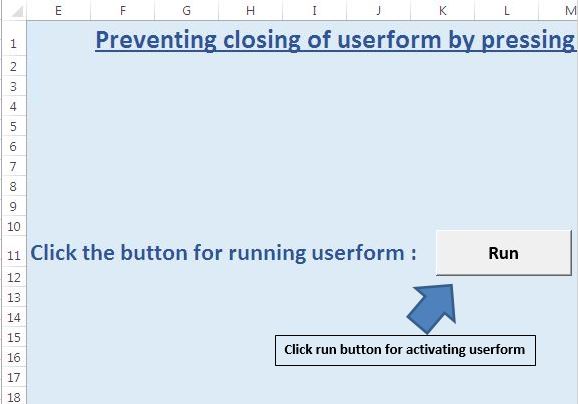
Biểu mẫu người dùng này chỉ chứa một nút được sử dụng để đóng biểu mẫu người dùng. Chỉ có thể đóng biểu mẫu người dùng bằng cách nhấp vào nút này. Thậm chí, nhấn tổ hợp phím tắt Alt + F4 trên bàn phím sẽ không thể đóng biểu mẫu người dùng này.
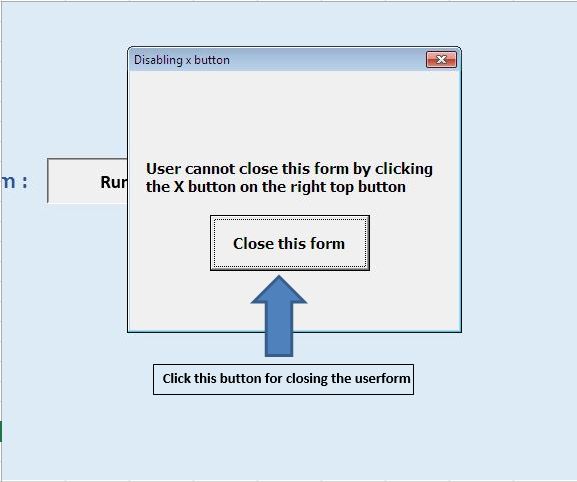
Giải thích logic
Để tắt nút x của biểu mẫu người dùng, chúng tôi đã sử dụng sự kiện đóng truy vấn của biểu mẫu người dùng. Sự kiện này được kích hoạt trước khi đóng biểu mẫu người dùng.
Trong trường hợp này, chúng tôi đã đặt điều kiện rằng nếu chế độ đóng là điều khiển menu thì không đóng biểu mẫu người dùng; thay vào đó hiển thị một thông báo thông tin trong hộp thoại.
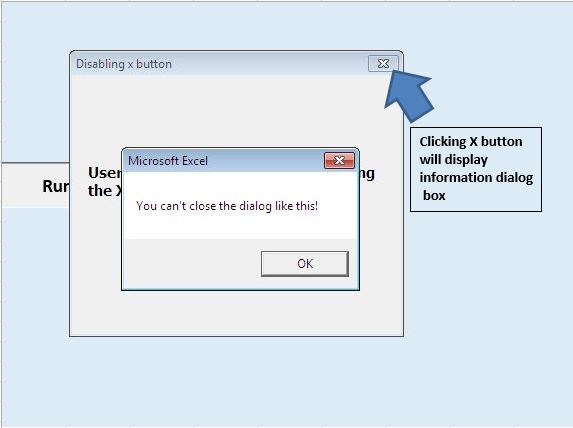
Vui lòng theo dõi bên dưới để biết mã
Option Explicit Sub running() UserForm1.Show End Sub 'Add below code in userform Private Sub CommandButton1_Click() 'Close the userform Unload Me End Sub Private Sub UserForm_QueryClose(Cancel As Integer, CloseMode As Integer) 'Using Query Close event of Userform 'Comparing the constant value of CloseMode variable 'If it is equal to inbuilt constant of control menu 'Then prevent closing of userform and 'Display information message dialog box If CloseMode = vbFormControlMenu Then 'Changing Cancel variable value to True 'By default, it is False Cancel = True MsgBox "You can't close the dialog like this!" End If End Sub
Nếu bạn thích blog này, hãy chia sẻ nó với bạn bè của bạn trên Facebook và Facebook.
Chúng tôi rất muốn nghe ý kiến từ bạn, hãy cho chúng tôi biết cách chúng tôi có thể cải thiện công việc của mình và làm cho nó tốt hơn cho bạn. Viết thư cho chúng tôi [email protected]